Introdução
Este documento descreve um guia passo a passo sobre como configurar e verificar o encaminhamento de QoS em roteadores SD-WAN usando a GUI do VManage.
Pré-requisitos
Requisitos
A Cisco recomenda que você tenha conhecimento destes tópicos:
- Cisco SD-WAN.
- Entendimento básico de como funciona a qualidade dos serviços.
Componentes Utilizados
Este documento é baseado nestas versões de software e hardware:
- Cisco Edge Router versão 17.9.3
- vManage versão 20.9.3
As informações neste documento foram criadas a partir de dispositivos em um ambiente de laboratório específico. Todos os dispositivos utilizados neste documento foram iniciados com uma configuração (padrão) inicial. Se a rede estiver ativa, certifique-se de que você entenda o impacto potencial de qualquer comando.

Observação: este guia supõe que os Cisco Edge Routers estejam integrados no vManage e que estejam no modo vManage.
Background
Quando nenhuma política de dados centralizada é configurada no Cisco SD-WAN Controller, todo o tráfego de dados é transmitido da rede do lado do serviço local para o roteador local e, em seguida, para o roteador remoto e a rede do lado do serviço remoto, sem alterações em seu caminho.
Quando quiser modificar o fluxo de encaminhamento de pacotes padrão, você deve projetar e provisionar a política de QoS. Para ativar a diretiva, aplique-a a interfaces específicas na rede de sobreposição na direção de entrada ou de saída. A direção diz respeito aos roteadores na rede. Você pode ter políticas para pacotes que chegam em uma interface ou para pacotes que saem de uma interface.
Configurar
Familiarize-se com o fluxo de trabalho de implantação de QoS.
- Criar política localizada:
- Criando grupos de interesse.
- class-map
- policiador (opcional)
- Configurando classes de encaminhamento/QoS
- Criar política de mapa de QoS
- Criar agendadores de Qos
- Aplicar política localizada ao modelo de dispositivo.
- Aplique o mapa de QoS e a política de regravação (opcional) ao modelo de recursos da interface WAN.
- Crie uma política de QoS de dados de tráfego centralizado para classificar o tráfego na fila apropriada.
Para configurar a QoS, comece criando Listas de Classes. Navegue até Configuration > Policies, selecione Localized Policy > Add Policy.
Nessa janela, selecione Mapa de classes e clique em Nova lista de classes.
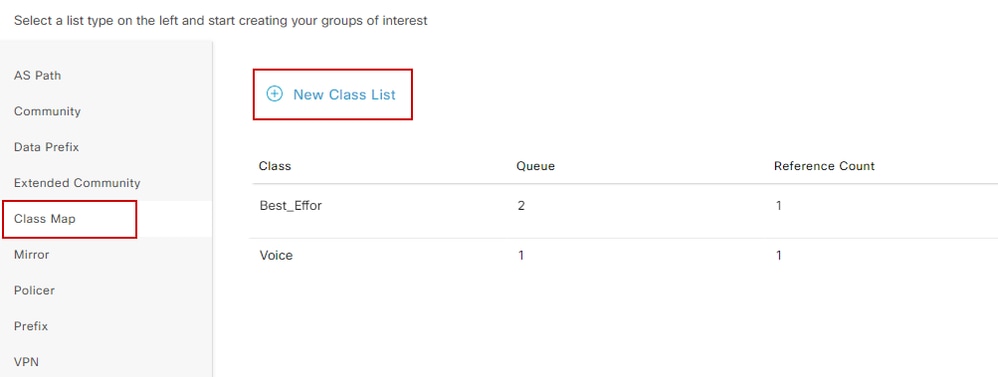 Criando listas de classes
Criando listas de classes
Forneça um nome para a classe, atribua-o a um número de fila e clique em Salvar. Repita as mesmas etapas para adicionar mais classes.
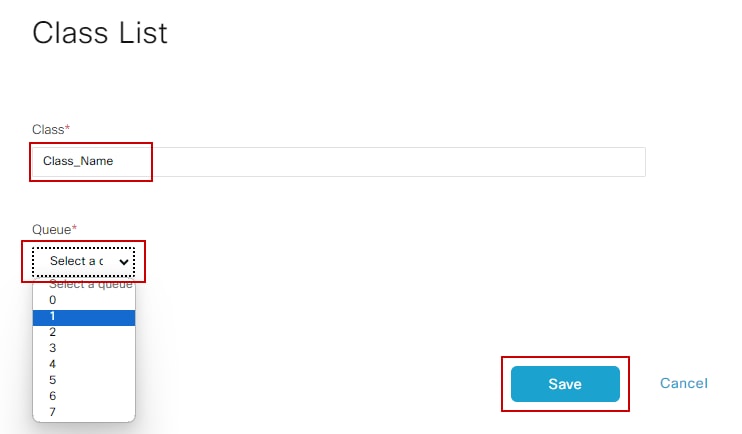 Salvando a lista de classes
Salvando a lista de classes
Depois de criar suas listas de classe, clique em Próximo para continuar com a criação do Mapa de QoS. Na janela Configure Forwarding Classes/QoS, navegue para QoS Map > Add QoS Map > Create New.
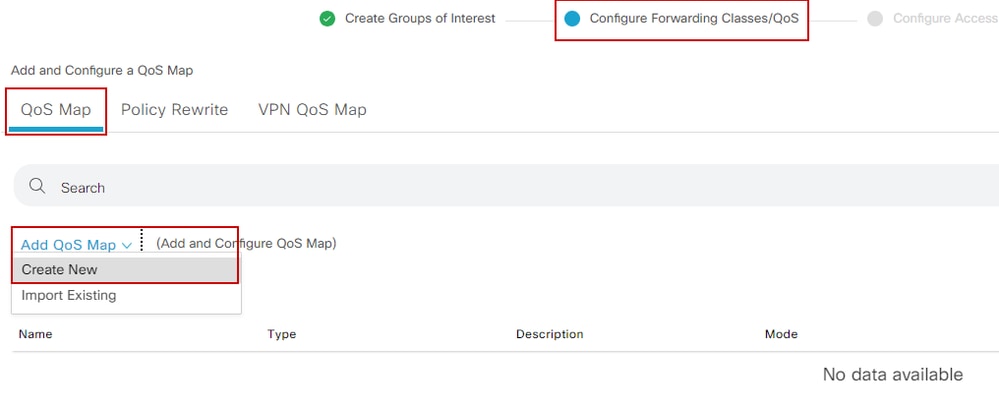 Criando o mapa de QoS
Criando o mapa de QoS
Forneça um nome e descreva o Mapa de QoS e crie uma Fila clicando em Adicionar fila.
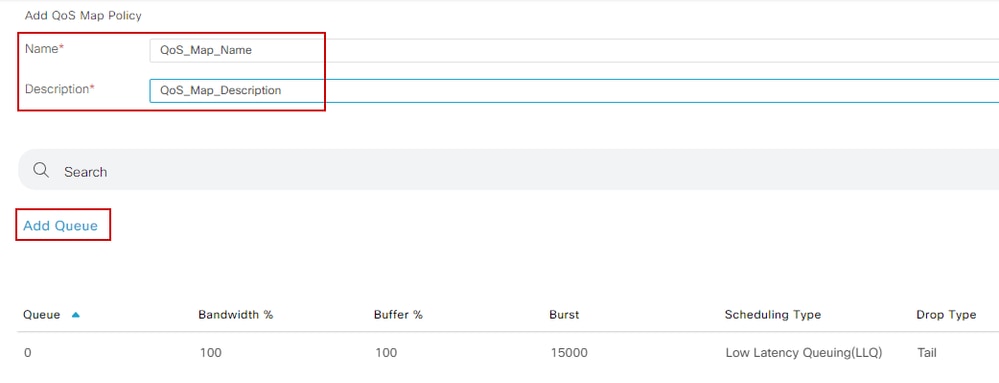 Criando filas dentro do mapa de QoS
Criando filas dentro do mapa de QoS
Nessa janela, selecione o número da fila atribuído durante a criação da lista de classes, especifique a largura de banda e o percentual de buffer e escolha o tipo de queda para essa fila. Clique em Save Queue. Repita as mesmas etapas para cada lista de classes que você precisa criar.
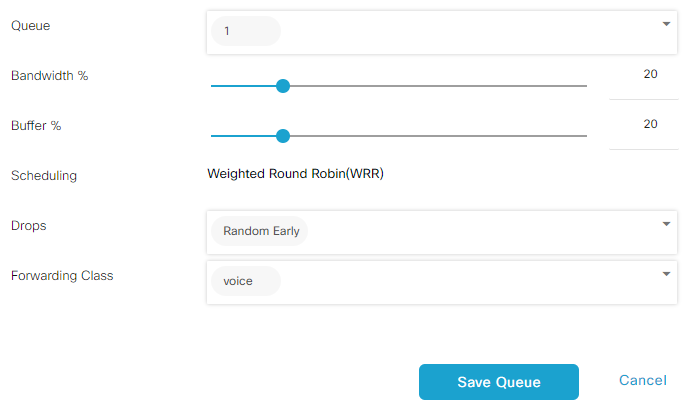 configuração de agendamento de QoS
configuração de agendamento de QoS
Quando estiver satisfeito com a configuração da fila, clique em Salvar política e continue clicando em Avançar até chegar à página Visão geral da política. Nesta página, forneça um nome e uma descrição para nossa Política local, selecione opções como Netflow, Application, Cloud QoS e clique em Save Policy.
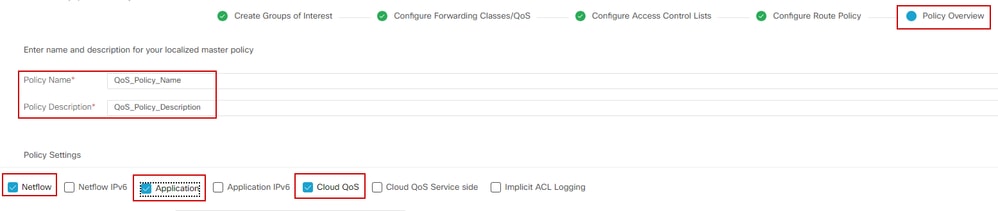 Salvar a política de QoS
Salvar a política de QoS

Observação: para LLQ (enfileiramento de baixa latência), qualquer classe mapeada para a fila 0 também deve ser configurada para usar LLQ. As filas de 1 a 7 estão disponíveis para o tráfego de dados e a programação padrão para essas sete filas é WRR (weighted round-robin). Quando a QoS não está configurada para tráfego de dados, a fila 2 é a fila padrão.
Até agora, você estabeleceu critérios de QoS, mas não os aplicou. Para fazer isso, anexe a política local ao nosso modelo de dispositivo navegando para Configuration > Template > Device Template, localize nosso modelo, em três pontos selecione "Edit". Dentro do modelo do dispositivo, acesse Modelos adicionais.
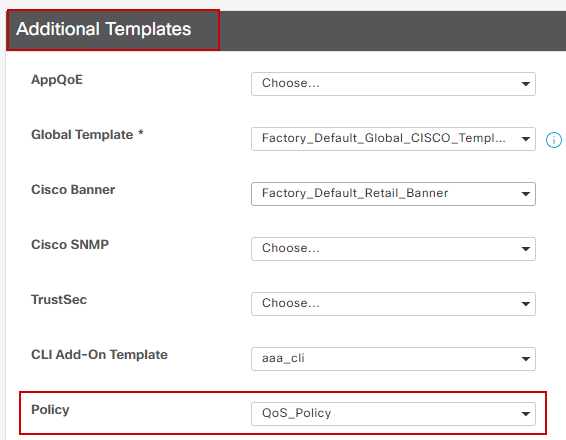 Atribuir Política de QoS no Modelo de Dispositivo
Atribuir Política de QoS no Modelo de Dispositivo
Observe que, se este for um modelo em tempo real, conclua o processo padrão para enviar as alterações para o dispositivo.
A próxima etapa envolve aplicar o Mapa de QoS e a Taxa de Modelagem na interface WAN navegando até Configuração > Modelo > Modelo de recurso. Localize seu modelo de interface, em três pontos, selecione Edit e, em seguida, continue para configurar Shaping Rate e QoS Map em ACL/QoS. Clique em Atualizar quando terminar.
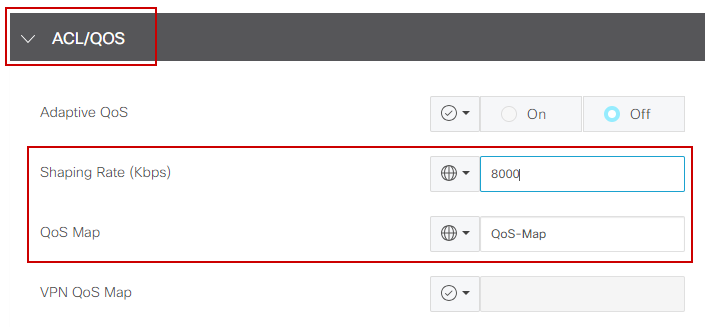 Política de QoS e modelagem na interface
Política de QoS e modelagem na interface
Agora que você criou com êxito as configurações de QoS, a próxima etapa envolve a criação de uma política de dados para classificar adequadamente nosso tráfego em classes de encaminhamento. Para conseguir isso, clique em Configuration > Policies > Centralized Policy > Find our Main Policy, em três pontos selecione Edit e acesse Traffic Rules > Traffic Data > Add Policy > Create New.
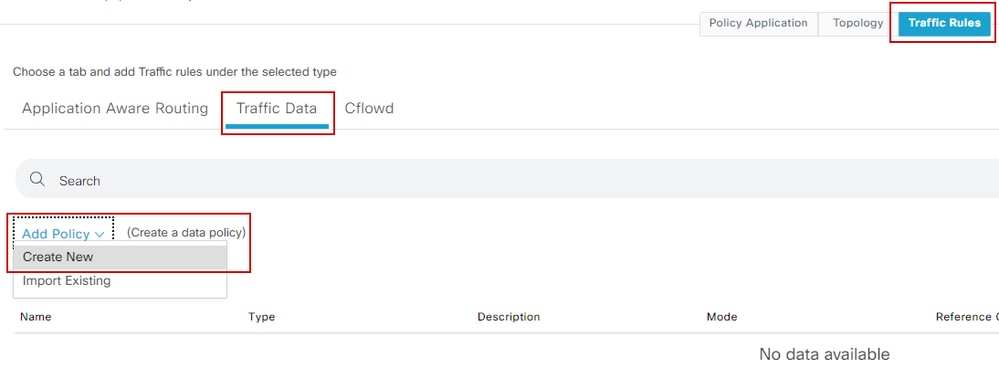 Criando política de dados de QoS
Criando política de dados de QoS
No Tipo de sequência, verifique se QoS está selecionado.
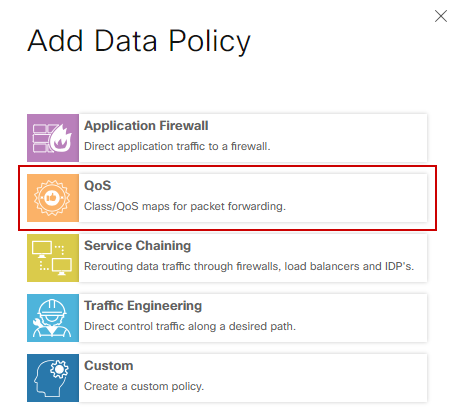 Seleção de Tipo de Sequência
Seleção de Tipo de Sequência
Forneça um nome e uma descrição para a Política de QoS. Clique em Sequence Rule, selecione seu aplicativo no campo Match e, na guia Action, selecione DSCP, Forwarding Class. Repita esse processo para outros aplicativos ou padrões de tráfego que exijam correspondência.
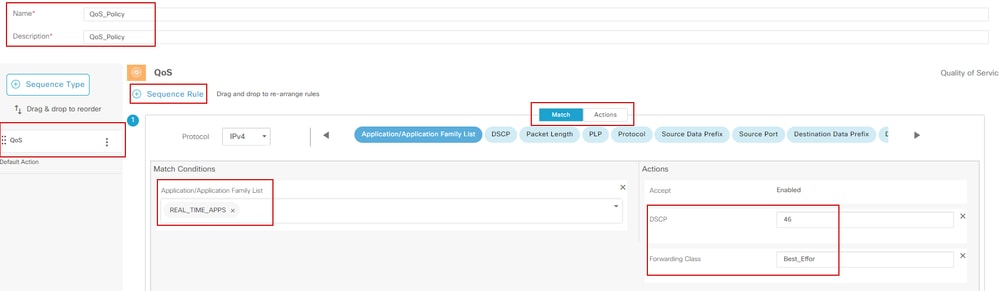 Criar uma Regra de Sequência
Criar uma Regra de Sequência
Quando todas as sequências forem criadas, clique em Save Data Policy. Para aplicar a Política de QoS para corrigir a VPN e a lista de sites, navegue para Aplicação de política > Dados de tráfego, localize sua Política de QoS, clique em Nova lista de sites/regiões e Lista de VPN.
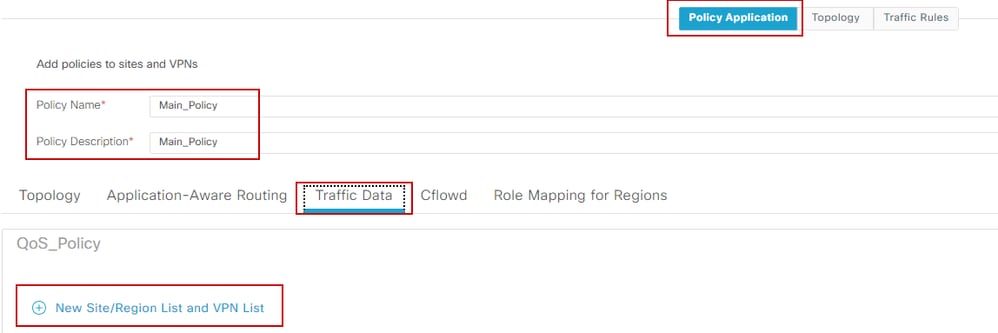 Anexando política de QoS à política principal
Anexando política de QoS à política principal
Esta política precisa ser aplicada na direção Do serviço, selecione Lista de sites e Lista de VPN onde esta política se aplica. Clique em Add quando terminar.
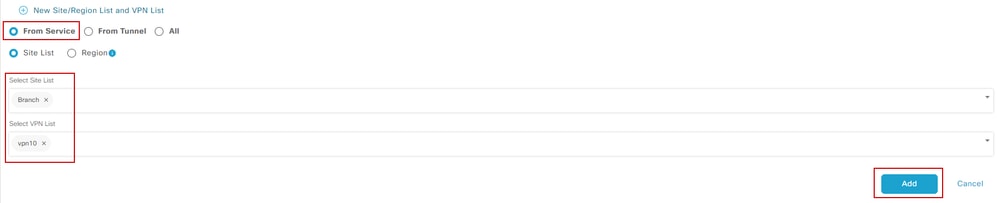 atribuição do site e da lista de vpn
atribuição do site e da lista de vpn
Podemos verificar as alterações durante o envio do modelo na Visualização da configuração
Na seção class-map, você observa as classes que criou.
Neste exemplo, Best_Effor corresponde na Fila 2 e Voz corresponde na Fila 1. Observe que a Fila 0 é adicionada por padrão, pois é um LLQ (enfileiramento de baixa latência).
class-map match-any Best_Effor
match qos-group 2
!
class-map match-any Queue0
match qos-group 0
!
class-map match-any Queue1
match qos-group 1
!
class-map match-any Queue2
match qos-group 2
!
class-map match-any Voice
match qos-group 1
!
Na seção policy-map, você pode ver o nome da política, a porcentagem da taxa de polícia e o tipo de agendador.
Neste exemplo, a classe Queue0 tem uma largura de banda de 40% e o nível de prioridade 1, já que essa fila é LLQ, outras filas 1 e w são usadas para tráfego de dados e o tipo de agendamento é definido como aleatório-detecção de precedência baseada
policy-map QoS-Map
class Queue0
percentual da taxa de polícia 40
!
nível de prioridade 1
!
class Queue1
taxa de largura de banda restante 35
random-detect precedence-based
!
class class-default
relação de largura de banda restante 25
random-detect precedence-based
!
Em cada interface WAN, você pode ver a política de QoS que ela aplica à banda externa.
interface GigabitEthernet1
service-policy output QoS-Map
interface GigabitEthernet2
service-policy output QoS-Map
Você pode monitorar a QoS navegando para Monitor > Devices ou Monitor > Network para obter os códigos 20.6.x e anteriores. Selecione o roteador desejado e navegue para Applications > QoS > Select WAN interface e você poderá verificar o tráfego em tempo real ou por hora para cada fila.
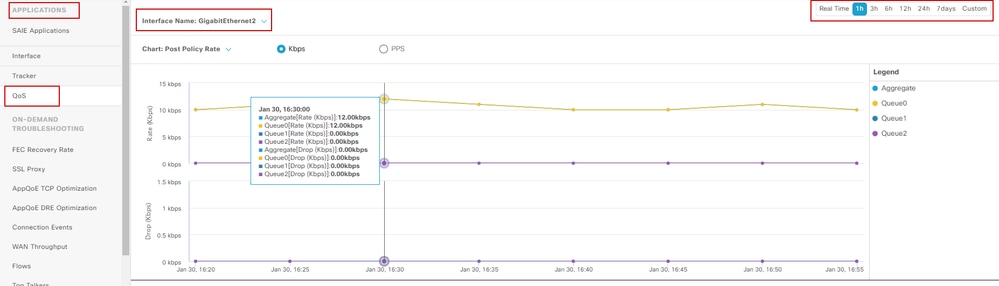 Gráfico de QoS de monitoramento
Gráfico de QoS de monitoramento
Monitorando comandos
Se você estiver usando uma lista de acesso local, use os comandos:
show sdwan policy access-list-associations
show sdwan policy access-list-counters
show sdwan policy access-list-names
show sdwan policy access-list-policers
Para verificar a política de dados de QoS por meio do comando centralize policy run e, na saída, você vai observar o nome da política de QoS, o tráfego correspondente, os valores de dscp e a classe de encaminhamento que você está atribuindo para cada sequência em ação.
show sdwan policy data-policy-filter
Por exemplo:
política
data-policy _vpn10_QoS_Policy
vpn-list vpn10
sequência 1
correspondência
source-ip 0.0.0.0/0
app-list REAL_TIME_APPS
!
ação aceitar
configurado
dscp 46
forwarding-class Best_Effor
!
sequência 11
correspondência
source-ip 0.0.0.0/0
app-list VIDEO_CONF
!
ação aceitar
configurado
dscp 46
forwarding-class Voice
!
aceitação de ação padrão
!
Usando o comando show policy-map interface GigabitEthernet 1, você encontrará informações úteis sobre o tráfego de cada fila e se e descartes associados.
Por exemplo:
GigabitEthernet1
Class-map: class-default (match-any)
1100 packets, 113813 bytes
30 second offered rate 0000 bps, drop rate 0000 bps
Match: any
Queueing
queue limit 1041 packets
(queue depth/total drops/no-buffer drops) 0/0/0
(pkts output/bytes output) 934/56377
bandwidth remaining ratio 25
Exp-weight-constant: 9 (1/512)
Mean queue depth: 0 packets
class Transmitted Random drop Tail drop Minimum Maximum Mark
pkts/bytes pkts/bytes pkts/bytes thresh thresh prob
0 929/55910 0/0 0/0 260 520 1/10
1 0/0 0/0 0/0 292 520 1/10
2 0/0 0/0 0/0 325 520 1/10
3 0/0 0/0 0/0 357 520 1/10
4 0/0 0/0 0/0 390 520 1/10
5 0/0 0/0 0/0 422 520 1/10
6 5/467 0/0 0/0 455 520 1/10
7 0/0 0/0 0/0 487 520 1/10
Informações Relacionadas


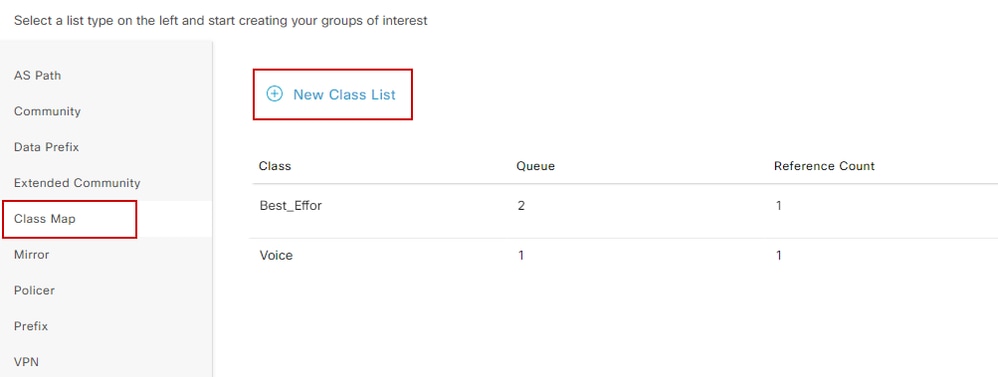
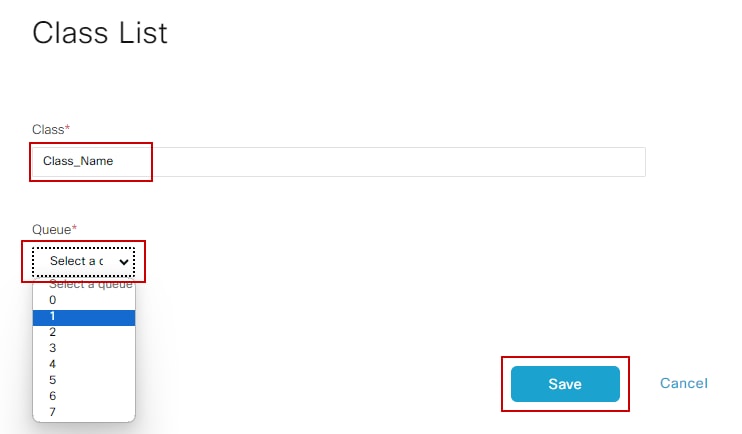
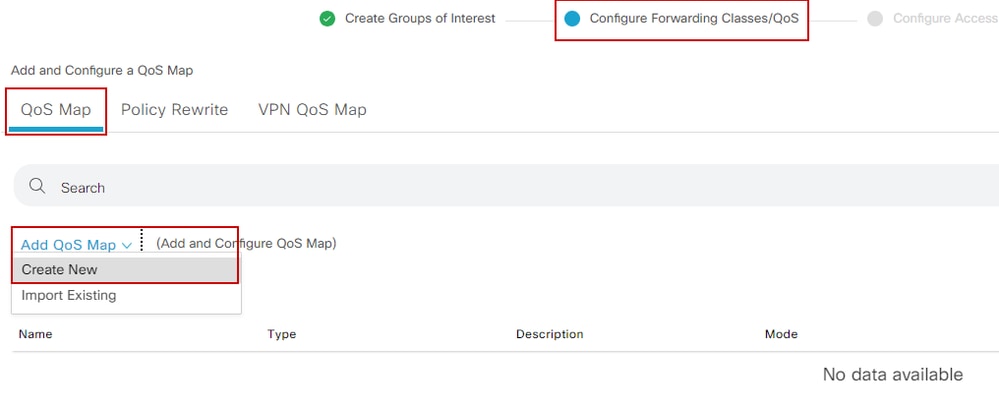
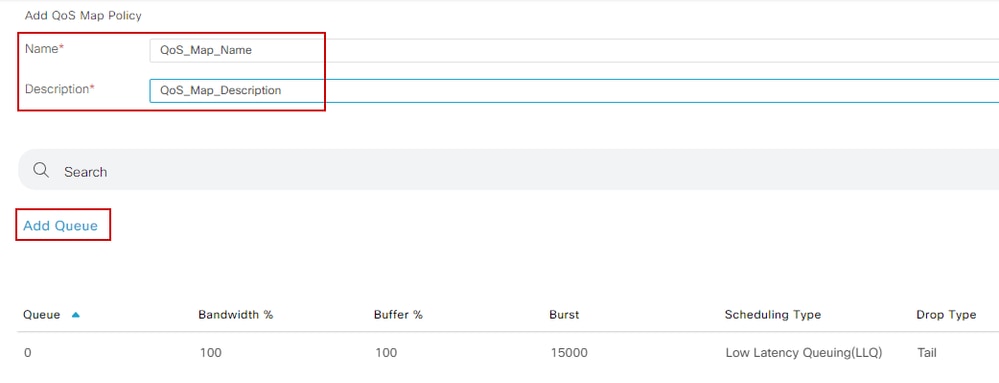
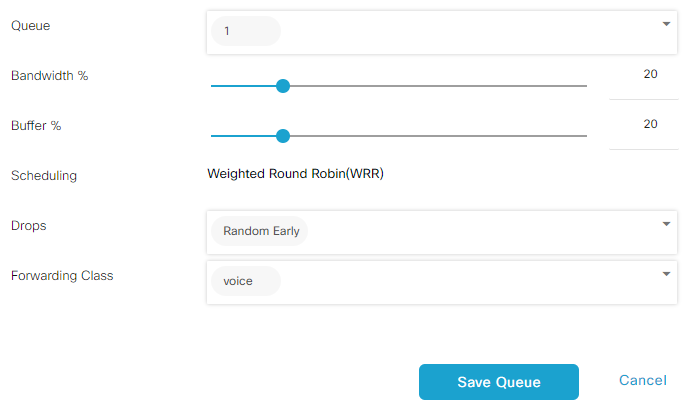
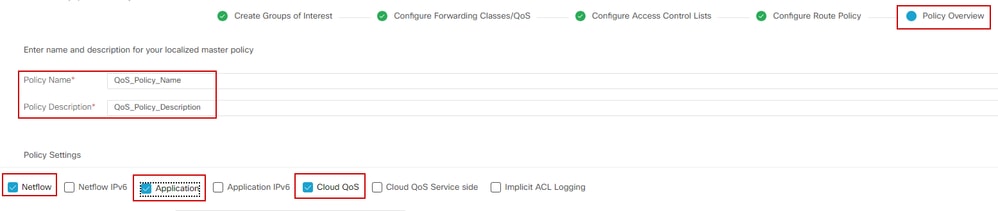
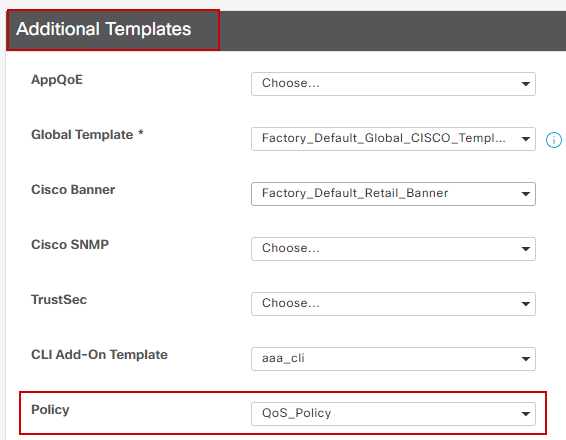
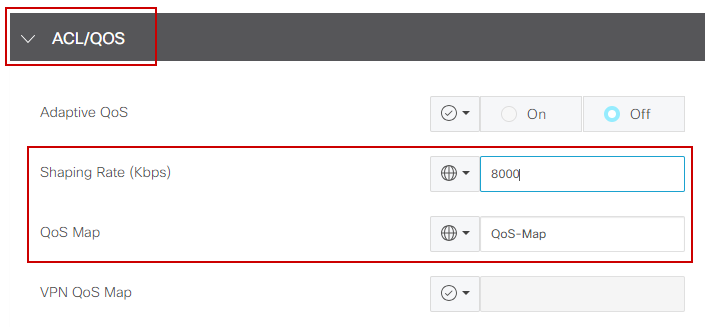
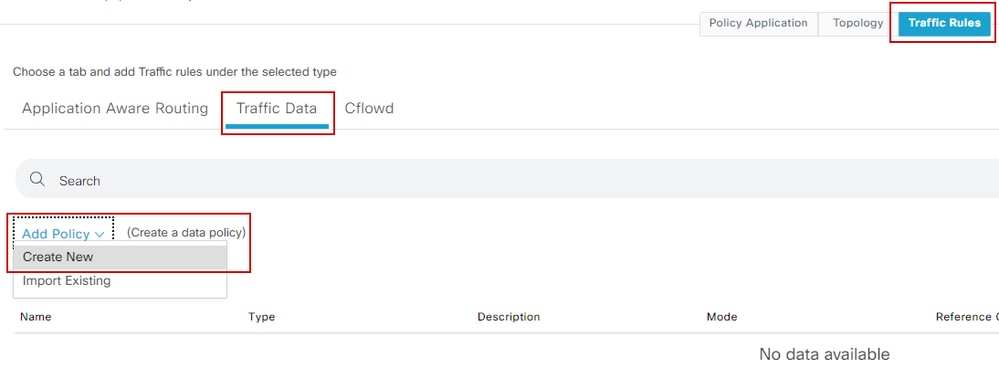
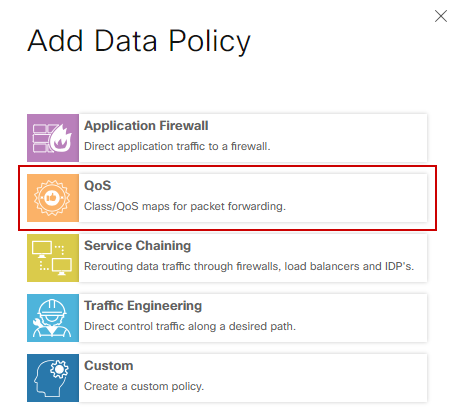
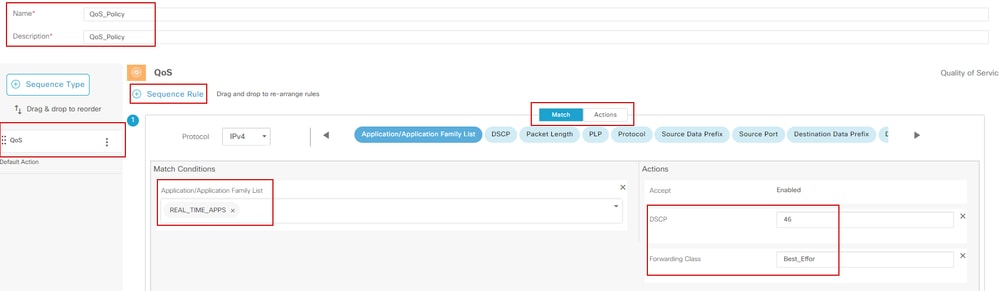
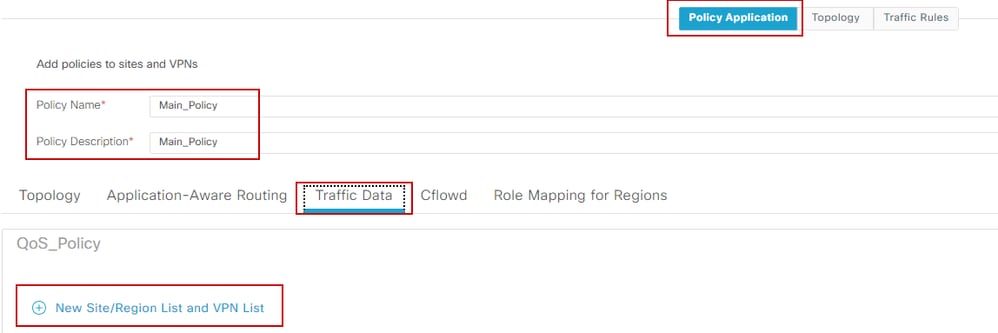
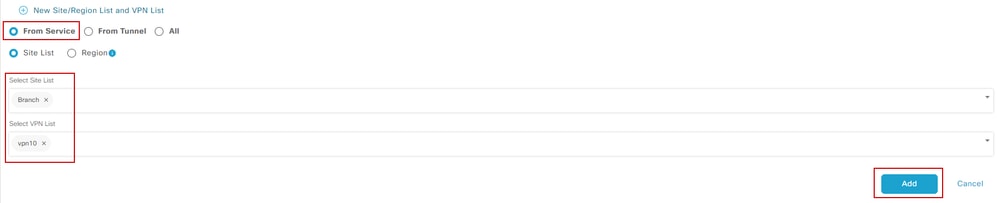
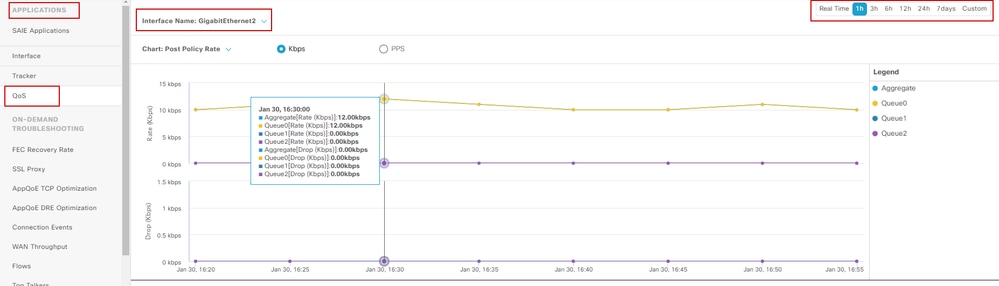
 Feedback
Feedback